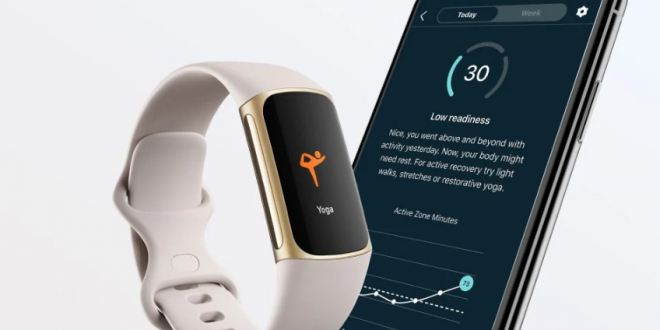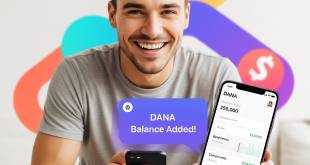Perangkat yang dapat dikenakan Fitbit berfungsi dengan berbagai perangkat termasuk yang menjalankan Android dan iOS, tetapi ada kalanya aplikasi Fitbit mungkin gagal disinkronkan dengan perangkat yang terhubung. Untuk setiap pengguna yang saat ini mengalami masalah sinkronisasi seperti ini, ada beberapa perbaikan yang mungkin dapat membantu memperbaiki masalah tersebut.
Google mengumumkan bahwa mereka akan mengakuisisi Fitbit pada November 2019 seharga $ 2,1 miliar dan kesepakatan itu selesai pada Juni 2021. Langkah itu dilihat sebagai dorongan terbesar Google di pasar perangkat yang dapat dikenakan. Nanti pada tahun 2022, Google akan meluncurkan jam tangan pintar pertamanya, Pixel Watch, dan meskipun akan berjalan di Wear OS, itu juga diharapkan untuk membanggakan fitur yang biasanya ditemukan di perangkat yang dapat dikenakan Fitbit, seperti Active Zone Minutes. Meski merilis smartwatch-nya sendiri, Google diperkirakan masih akan terus merilis produk di bawah merek Fitbit, dengan dua model baru dikabarkan akan diluncurkan pada 2022.
Disarankan agar pengguna menyinkronkan data dari perangkat yang dapat dikenakan ke perangkat yang dipasangkan setiap hari. Meskipun mungkin tidak memungkinkan untuk semua orang, yang terbaik adalah menyinkronkan setidaknya setiap beberapa hari karena model Fitbit saat ini, termasuk Charge 4, hanya dapat menyimpan data yang tidak disinkronkan hingga 7 hari. Sinkronisasi adalah proses yang cukup mudah. Yang harus dilakukan pengguna adalah meluncurkan aplikasi Fitbit di iPhone atau perangkat Android mereka dan itu akan disinkronkan secara otomatis. Perangkat Fitbit harus berada di dekat telepon agar sinkronisasi selesai dan harus ada koneksi internet aktif. Fitbit juga menawarkan opsi untuk menyinkronkan data secara manual. Untuk melakukan ini, pengguna harus membuka aplikasi, ketuk tab Hari Ini, pilih gambar profil, dan ketuk Sinkronkan Sekarang. Terkadang, pengguna mungkin merasa tidak mungkin untuk menyinkronkan data mereka. Jika ya, ada langkah-langkah yang dapat diambil untuk mengatasi masalah tersebut.
Cara memperbaiki masalah sinkronisasi di Android dan iOS
Disarankan untuk menutup aplikasi Fitbit serta mematikan Bluetooth. Pengguna kemudian harus memulai ulang perangkat Fitbit mereka, menyalakan kembali Bluetooth, dan membuka kembali aplikasi. Juga perlu diperiksa untuk memastikan bahwa koneksi Internet aktif baik dengan mengaktifkan data seluler atau menghubungkan ke jaringan Wi-Fi. Jika perangkat tidak menyinkronkan secara otomatis, coba sinkronkan secara manual seperti yang dijelaskan di atas.
Jika itu tidak berhasil, periksa apakah ada pembaruan yang tersedia untuk aplikasi Fitbit. Pengguna iPhone dapat melakukan ini dengan membuka App Store sementara pengguna Android dapat memeriksa pembaruan melalui Play Store. Cari aplikasi di toko mana pun, dan jika pembaruan tersedia, tombol pembaruan akan terlihat. Segarkan aplikasi, lalu coba sinkronkan lagi. Pengguna juga harus memeriksa apakah perangkat mereka memenuhi versi perangkat lunak minimum yang diperlukan untuk perangkat Fitbit. Untuk perangkat Android, ponsel harus menjalankan Android 10 atau lebih tinggi sementara perangkat iOS harus menjalankan iOS 14 atau lebih tinggi. Pengguna juga disarankan untuk memeriksa apakah ada pembaruan perangkat lunak untuk perangkat mereka.
Solusi lain yang mungkin adalah memutuskan pasangan perangkat Fitbit Anda dari daftar perangkat Bluetooth dan kemudian memasangkannya lagi. Fitbit mungkin juga tidak disinkronkan jika tidak menjalankan versi perangkat lunak terbaru. Untuk memeriksa apakah ada pembaruan untuk aplikasi Fitbit, buka aplikasi pendamping, pilih tab Hari Ini di bagian bawah layar, dan ketuk gambar profil di sudut atas layar. Ketuk gambar perangkat, dan jika pembaruan tersedia, tombol pembaruan merah muda akan terlihat. Ketuk untuk menginstal pembaruan pada perangkat Fitbit Anda.
 Berita Utama Berita dan Informasi Selalu ada Yang Terbaru
Berita Utama Berita dan Informasi Selalu ada Yang Terbaru